ممکن است گاها در وبسایت خود با خطاهایی(Error) مواجه شوید که ممکن است علت های مختلفی داشته باشد و از جانب برنامه نویسی, طراحی سایت, ویا هاستینگ و میزبان وبسایت قابل رفع باشد. در این مقاله قصد داریم به مرور چند مورد از این خطاها پرداخته و با توضیح مختصری از آنها روش های رفع انهارا بررسی کنیم.

ارور(Error) 503
یکی از رایجترین ارور هایی که کاربران محترم با ان مواجه میشوند ارور 503 میباشد, این ارور بیانگر مصرف منابع بیش از حد سرور و یا هاست میزبان سایت میباشد که موجب مشغول شدن بیش از حد و از دسترس خارج شدن سایت میشود.
سایتهایی که از مایکروسافت IIS استفاده میکنند (هاست های ویندوزی) ممکن است با اضافه کردن عددی به عدد 503، اطلاعات بیشتری در رابطه با دلیل خطای سرویس در دسترس نیست (همان ارور 503) ارائه دهند، مثلا HTTP Error 503.2 – Service Unavailable، به این معنی است که محدودیت درخواستهای همزمان افزایش یافته است.
روش های بررسی ارور 503 در هاست و سرور مجازی
–ابتدا از داخل منو سیپنل خود شوید و در سمت راست صفحه در بخش statics موارد
-Cpu usage
-disk usage
را بررسی کنید, در صورتی که موارد ذکر شده بیش از 90% باشد مطمعا دلیل ارور 503 وبسایت شما از مصرف منابع میباشد
روش رفع ارور(Error) 503 مربوط به مصرف منابع هاست
در صورتی که cpu usage هاست شما بالای 90% بود ابتدا وارد هاست خود شده و در قسمت File manager وارد پوشه FIlemanager سپس Public html و در پوشه plugins میتوانید پلاگین های نصب شده در وبسایت خودرا مشاهده بفرمایید
در اکثر موارد دلیل مصرف پردازنده بیش از حد هاست های اشتراکی پلاگین های فعال برروی سایت شما میباشد
تک به تک پوشه های مربوط به پلاگین هارا انتخاب و با گذینه Rename انهارا تغییر نام دهید تا پلاگین غیر فعال شود
در صورتی که مشاهده فرمودید مصرف cpu هاست شما به حالت عادی بازگشت مطعا مشکل از پلاگین مربوط میباشد
و مشکل برطرف میشود .
در صورتی که disk usage شما از 90% بیشتر میباشد
برای رفع مشکل ارور 503 میبایست فایل های بلا استفاده و یا محتوای اضافی سایت را از داخل file manager حذف و یا در صورت نیاز به فضای ذخیره سازی بیشتر درخواست ارتقا سرویس نمایید
رفع مشکل ارور(Error) 503 در هاست های ویندوز(Plesk)
در اکثر مواقع در هاست های ویندوزی plesk ارور 503 به دلیل پر شدن iis application pool و متوقف شدن آن میباشد که برای رفع مشکل در صورتی که سرور مجازی در اختیار دارید و دسترسی کامل به ادمین کنترل دارید
با مراجعه به هاست پلسک خود و انتخاب بخش Dedicated website application pool میتوانید مشاهده بفرمایید که application pool هاست متوقف شده است و یا خیر . در صورتی که گذینه Start را مشاهده فرمودید میتوانید با زدن گذینه مشکل را برطرف نمایید همچنین در صورتی که application pool متوفق نشده بود میتوانید با انتخاب Stop و سپس Start application pool را ریستارت و مشکل را رفع نمایید.
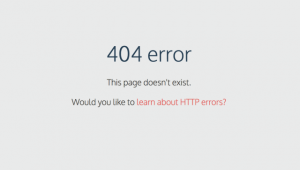
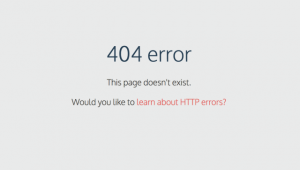
ارور(Error) 404
هنگامی که HTTP 404 روی صفحه شما ظاهر میشود، به این معنا است که اگرچه سرور قابل دسترسی است، اما صفحهی خاصی که به دنبال آن هستید، قابل دستیابی نیست. به عبارتی دیگر میتوان گفت که صفحهی مورد نظر شما وجود ندارد یا خراب شده است.
چرا با صفحه ارور 440 مواجه میشویم؟
- یکی از عوامل اصلی پیام خطای 404، حذف یک صفحه خاص از وب سایت است.
- هنگامی که صفحه به URL دیگری منتقل شده و تغییر مسیر به اشتباه صورت گرفته باشد.
-
هنگامی که شما یک آدرس URL نادرست را وارد کرده باشید
هنگامی که نام دامنه وارد شده دیگر وجود نداشته باشد.
- هنگامی که لینکهای خراب پس از حذف یا جابجایی صفحه، برای مدت زمان طولانی باقی مانده باشند؛ زیرا اپراتورها تصوری از حذف یا انتقال محتوای لینک ندارند.
- هنگامی که نام دامنهی درخواستی توسط سیستم نام دامنه (DNS) به IP تبدیل نشود.
چگونه ارور های(Error) 404 را در وب سایت خود پیدا و آنها را رفع کنیم
روش اول: با کمک Google Search Console (مناسب برای همه وبسایتها)
Google Search Console ابزاری رایگان است که توسط Google ارائه میشود تا به وب مستران کمک کند که سایت خود را ارزیابی کنند. همچنین این ابزار فوقالعاده میتواند به شما در پیدا کردن لیست ارورهای 404 وب سایتتان کمک کند. بعد از اینکه وارد حساب Google Search Console خود شدید، از منوی سمت چپ روی برگه Coverage کلیک کنید. در این بخش با خطاهای 404 مواجه خواهید شد. با کلیک روی آنها لیستی از خطاها یا مشکلاتی که گوگل هنگام بازدید از وب سایت شما با آن روبرو شده است، به شما نشان داده میشود.
با کمک Broken Link Checker (ویژه وردپرسیها)
برای این روش، ما از پلاگین Broken Link Checker استفاده خواهیم کرد. با این حال، این روش توصیه نمیشود زیرا منابع زیادی مصرف میکند و سرعت وب سایت شما را کاهش میدهد. شرکتهای مدیریت هاستینگ وردپرس مانند WP Engine کاربران را از نصب این افزونه بر روی سرورهای خود منع کردهاند. این پلاگین لینکهای خراب در وب سایت شما را بررسی میکند و مهمترین آنها میتوان به پیوندهای داخلی و خارجی که منجر به خطای 404 میشود، اشاره کرد.
برای انجام این کار ابتدا باید افزونه Broken Link Checker را نصب و فعال کنید. پس از فعال شدن افزونه، اکنون میتوانید برای مشاهده گزارش کامل لیست ارور 404 به برگه Tools و سپس گزینه Broken Links بروید.
تا زمانی که مشکل لینکهای خراب را برطرف نکنید باید Broken Link Checker را در وب سایت خود فعال نگه دارید. پس از آن، میتوانید افزونه را غیرفعال کنید زیرا این امر همچنان پیوندهای خراب را بررسی میکند که باعث کند شدن عملکرد سرور شما میشود.
روش رفع ارور(Error) 404
تغییر آدرس از طریق فایل htaccess (مناسب برای همهی وبسایتها)
این فایل در root هاست شما وجود دارد که با کدهایی میتوانید کاربران را از آدرسهای قدیمی به آدرسهای جدید منتقل نمایید. در نظر بگیرید من یک صفحه دارم به نام hamyar.co/qadim و میخواهم هر کسی این آدرس را در مرورگر خود وارد کرد، به آدرس hamyar.co/jadid منتقل شود. برای این کار میتوانید کد زیر را در انتهای فایل .htaccess سایت خود اضافه نمائید:
//301 Redirect Entire Directory
RedirectMatch 301 /qadim(.*) /jadid/$1
برای ساخت این کدها میتوانید از سرویسهای .htaccess Generator قسمت 301 Redirect File or Directory استفاده نمائید.
.تغییر آدرس صفحات با افزونه Redirection(ویژه وردپرسیها)
با کمک افزونه رایگان Redirection Plugin میتوانید آدرسهای قدیم و از بین رفته خود را نیز به آدرس جدید منتقل نمائید. ابتدا باید افزونه Redirection را نصب و فعال کنید. پس از فعالسازی، برای تنظیم لینکها باید به صفحه Tools »Redirection مراجعه کنید و در قسمت URL، آدرس جدید را جایگزین آدرس قدیمی کنید.
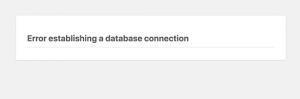
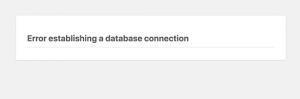
ارور(Error) Establishing a Database Connection
-
اگر به صورت کلی بخواهیم این موضوع را تشریح کنیم همان طور که از ارور مشخص است، مشکلی در برقراری ارتباط سایت و دیتابیس رخ داده و تا زمانی که وب سایت نتواند ارتباط موثر و کاملی برقرار کنید، ارور همچنان پابرجا خواهد ماند. اصولا این ارور هنگام ورود به سایت در صفحه ابتدایی نمایش داده می شود و قادر به دسترسی به سایت نخواهید بود. دلایلی که موجب بروز این خطا می شوند و در ارتباط اختلال ایجاد می کنند عبارت اند از:
خراب شدن پایگاه داده
- عدم پاسخگویی دیتابیس
- نادرست بودن اطلاعات مرتبط با دیتابیس
- عدم تطابق اطلاعات دسترسی و مواردی که در فایل های پیکربندی سایت وارد شده
- و…
چطور می توانم دیتابیسم را تعمیر کنم؟
برای اینکه بتوانید پایگاه داده را تعمیر و خطای دیتابیس را رفع کنید، مراحل زیر را دنبال کنید:
- از طریق سرویس دهنده FTP یا از طریق پنل مدیریت هاستینگ خود (سی پنل- دایرکت ادمین) به هاست خود متصل شوید.
- به دایرکتوری PUBLIC_HTML مراجعه کنید.
- به دنبال فایلی با نام wp-config.php باشید.
- روی فایل راست کلیک کرده و گزینه EDIT را انتخاب کنید.
- قطعه کد زیر را به فایل خود اضافه کرده و سپس آن را ذخیره کنید.
define(‘WP_ALLOW_REPAIR’, true);
پس از اینکه اجازه تعمیر دیتابیس را صادر کردید، آدرس زیر را در مرورگر خود وارد کنید. دقت داشته باشید که به جای yoursite.com نام وب سایت و به جای /wp-admin لینک ورود به سایت خود را درج کنید.
http://www.yoursite.com/wp-admin/maint/repair.php
در ادامه می توانید دیتابیس خود را بررسی کنید و ببینید چه مشکلی دارد. در پایان تعمیرات حتما قطعه کد درج شده در فایل wp-config.php را حذف کنید تا امکان سوء استفاده افراد غیر مجاز وجود نداشته باشد.
فایلی که به آن اشاره کردیم از جمله مهم ترین فایل های پیکربندی سایت است. تمامی اطلاعات برای برقراری ارتباط بین وب سایت چک کردن سایر تنظیمات
گاهی اوقات با بالارفتن ترافیک سایت، توان سرور پاسخگوی نیاز سایت نیست و ممکن است خطا رخ دهد. بنابراین اگر با انجام مراحل ذکر شده به نتیجه نرسیدید، با ارسال تیکت از پشتیابانی میزبانی خود درخواست کمک کنید. برای چک کردن وضعیت SQL سرور خود، می توانید یکی دیگر از سایت های روی سرور را بررسی کنید. اگر وب سایت دقیقا همین خطا را دریافت کرده باشد می توان نتیجه گرفت که مشکل از سوی سرور و کاملا موقتی است. راه حل دیگر این است که:
- از طریق سرویس FTP یا کنترل پنل به هاست خود مراجعه کنید.
- به بخش phpMyAdmin رفته سپس از کادر سمت چپ صفحه، دیتابیس خود را انتخاب کنید.
- مجوزهای کاربری خود را بررسی کنید.
- برای تعیین مجوز می توانید فایلی با نام testconnection.php بسازید.
- قطعه کد زیر را در فایل خود درج کنید.
<?php$link = mysql_connect('localhost', 'root', 'password');if (!$link) {die('Could not connect: ' . mysql_error());}echo 'Connected successfully';mysql_close($link);?>
نکته مهم: در قطعه کد بالا به جای root نام کاربری و به جای password رمز عبور خود را درج کنید. سپس به وب سایت خود مراجه کرده و مجددا وضعیت خطا را بررسی کنید. در صورتی که با این کار خطای دیتابیس رفع شود یعنی مجوزهای کاربری با مشکل مواجه بوده است.
و دیتابیس در این فایل ذخیره می شود. اطلاعاتی مانند نام کاربری، رمز دیتابیس و نام دیتابیس. در صورتی که اطلاعات ذکر شده را تغییر دهید باید محتویات این فایل را نیز به روز رسانی کنید.
پس هنگامی که خطای دیتابیس داشتید در اولین مرحله محتوای فایل wp-config.php را بررسی کنید و ببینید آیا اطلاعات وارد شده صحیح است؟ برای بررسی فایل wp-config.php را باز کنید. به دنبال 4 قطعه کد مشابه قطعه کد زیر باشید.
define('DB_NAME', 'database-name');define('DB_USER', 'database-username');define('DB_PASSWORD', 'database-password');define('DB_HOST', 'localhost');
در سطر اول نام دیتابیس، در سطر دوم نام کاربری، در سطر سوم رمز عبور دیتابیس درج شده است. از صحت اطلاعات مطمئن شوید. در صورت عدم تطابق اطلاعات، فایل را ویرایش و اطلاعات درست را وارد کنید.
نکته مهم: در این مثال define(‘DB_HOST’, ”); با localhost مقداردهی شده اما با توجه به هاست و نوع میزبانی ممکن است متغیر باشد.
.امیدواریم این مقاله برای شما مفید بوده باشد و دردانشنامه های آینده با ما همراه باشید






ممنون از سایت خو.بتون
سلامت باشید، درخدمتیم